怎么让c盘分区变大 让c盘分区变大的操作技巧
更新时间:2022-08-28 14:23:00作者:mei
我们都知道,电脑c盘分区变小,不利于保存文件,没一会儿空间就不够用,而且还会对系统运行速度造成影响。有什么办法让c盘分区变大?其实只要简单几步设置就可以实现,接下去介绍让c盘分区变大的操作技巧。
具体方法如下:
1、在windows图标上单击鼠标右键,点击菜单中的磁盘管理。
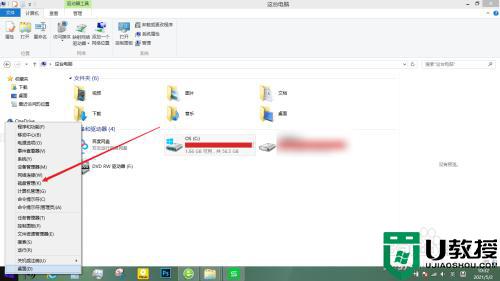
2、在其它的分区上单击鼠标右键,分别点击格式化和压缩卷。
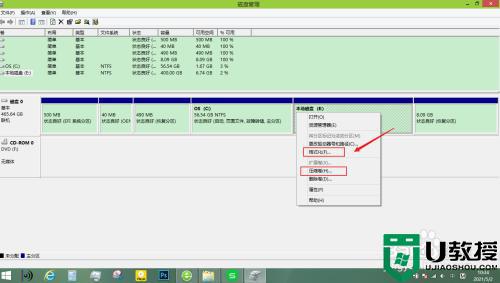
3、格式化E盘之后,可以将E盘合并到C盘之中,扩大C盘的容量。
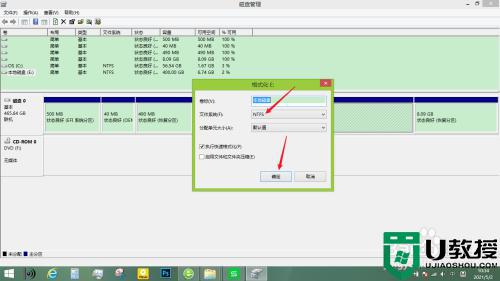
4、如果e盘上还有重要文件,就选择压缩卷的选项,将E盘的空白区域独立整一个分区,然后合并到C盘。

5、经过前两步有了空白分区之后,点击C盘右键菜单上的扩展卷按提示操作即可扩大C盘容量。
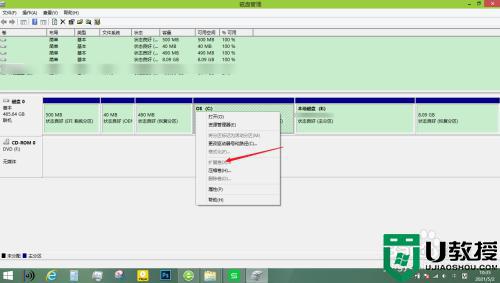
以上教程介绍让c盘分区变大的技巧,不需要什么软件,只要参考教程简简单单设置就可以。
怎么让c盘分区变大 让c盘分区变大的操作技巧相关教程
- 分区助手怎么扩大C盘?分区助手给C盘扩容的方法
- win11 c盘分区多大合适?win10 c盘分区留多少合适?
- windows11扩大c盘分区的方法
- win11 C盘怎么扩大?win11 C盘分区小了扩大的方法
- PS三大操作小技巧分享丨PS三大操作小技巧分享图解
- PS三大操作小技巧分享丨PS三大操作小技巧分享图解
- win11分盘教程c盘怎么分 新电脑只有一个c盘怎么分区
- win7磁盘分区隐藏的小技巧|win7系统隐藏磁盘分区的方法
- win11系统512g分盘c盘分多大 win11系统512g分盘合理大
- c盘容量怎么变大|c盘容量扩建的方法
- 5.6.3737 官方版
- 5.6.3737 官方版
- Win7安装声卡驱动还是没有声音怎么办 Win7声卡驱动怎么卸载重装
- Win7如何取消非活动时以透明状态显示语言栏 Win7取消透明状态方法
- Windows11怎么下载安装PowerToys Windows11安装PowerToys方法教程
- 如何用腾讯电脑管家进行指定位置杀毒图解

